Mục lục

Trình quản lý mật khẩu Keeper
Hiệu quả: Thêm các tính năng bạn cần Giá: Bắt đầu từ $34,99 mỗi năm Dễ sử dụng: Rõ ràng và trực quan giao diện Hỗ trợ: Câu hỏi thường gặp, hướng dẫn, hướng dẫn sử dụng, hỗ trợ 24/7Tóm tắt
Bạn nên sử dụng trình quản lý mật khẩu. Keeper có phải là lựa chọn tốt nhất cho bạn không? Có rất nhiều thứ để thích. Ứng dụng Trình quản lý mật khẩu cơ bản có giá khá phải chăng và bao gồm quá đủ các tính năng cho hầu hết người dùng. Nếu nhu cầu của bạn thay đổi trong tương lai, bạn chỉ cần thêm bộ nhớ tệp an toàn, trò chuyện an toàn hoặc bảo vệ web đen vào gói của mình.
Nhưng hãy cẩn thận. Mặc dù ban đầu bạn sẽ tiết kiệm tiền bằng cách không bao gồm các tính năng bổ sung đó, nhưng việc thêm chúng rất tốn kém. Dashlane, 1Password và LastPass đều có giá từ 35 đến 40 đô la, nhưng Keeper với tất cả các tùy chọn có giá 58,47 đô la/năm. Điều đó khiến nó có khả năng trở thành trình quản lý mật khẩu đắt nhất mà chúng tôi xem xét.
Nếu bạn hoàn toàn không muốn trả phí, Keeper sẽ cung cấp gói miễn phí hoạt động trên một thiết bị. Đối với hầu hết chúng ta, điều đó không thực tế về lâu dài. Chúng tôi có nhiều thiết bị và cần truy cập mật khẩu của mình trên tất cả các thiết bị đó. LastPass cung cấp gói miễn phí hữu ích nhất.
Vì vậy, hãy dùng thử Keeper. Hãy sử dụng bản dùng thử 30 ngày để xem nó có đáp ứng nhu cầu của bạn không. Hãy thử nghiệm một số ứng dụng khác mà chúng tôi liệt kê trong phần Các lựa chọn thay thế của bài đánh giá này và khám phá ứng dụng nào phù hợp nhất với bạn.
Điều tôicách để chia sẻ mật khẩu là với trình quản lý mật khẩu. Điều đó yêu cầu cả hai bạn sử dụng Keeper. Bạn có thể cấp quyền truy cập cho các thành viên nhóm và gia đình khi họ cần, sau đó thu hồi quyền truy cập của họ khi không còn cần thiết. Nếu bạn thay đổi mật khẩu, mật khẩu đó sẽ tự động được cập nhật trên phiên bản Keeper của họ, vì vậy bạn không cần phải cho họ biết.
6. Tự động điền vào biểu mẫu web
Sau khi bạn đã sử dụng xong để Keeper tự động nhập mật khẩu cho bạn, hãy nâng nó lên cấp độ tiếp theo và yêu cầu nó điền cả thông tin cá nhân và thông tin tài chính của bạn. Danh tính & Phần Thanh toán cho phép bạn lưu trữ thông tin cá nhân của mình. Thông tin này sẽ tự động được điền khi mua hàng và tạo tài khoản mới.
Bạn có thể thiết lập các danh tính khác nhau cho cơ quan và nhà riêng với các địa chỉ và số điện thoại khác nhau. Đây chỉ là thông tin cơ bản, không dành cho các tài liệu chính thức như bằng lái xe hoặc hộ chiếu của bạn.
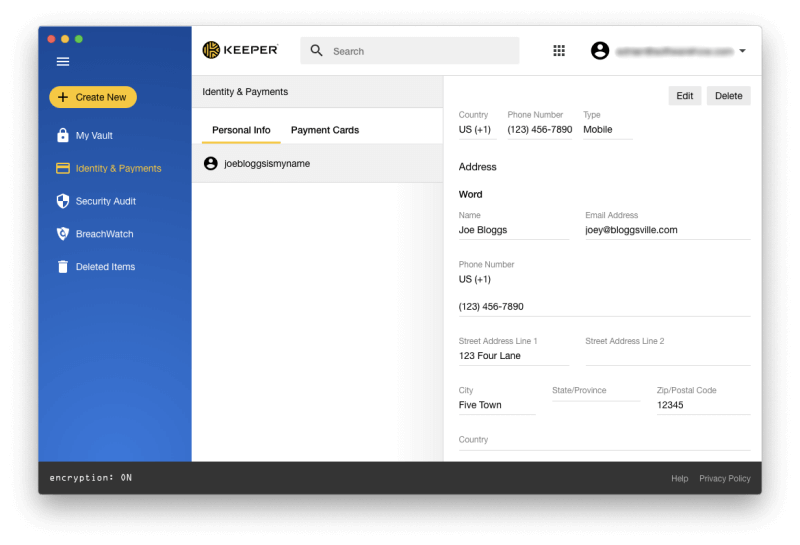
Bạn cũng có thể thêm tất cả các thẻ tín dụng của mình.
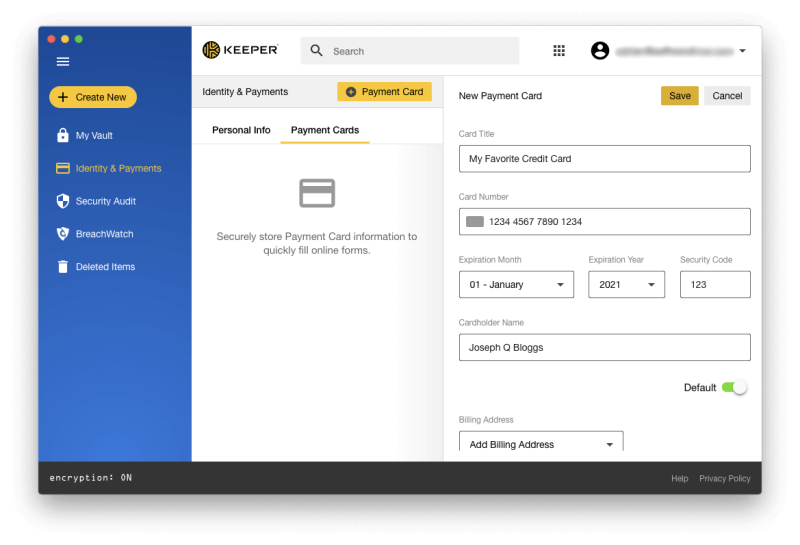
Thông tin này có sẵn khi điền vào các biểu mẫu web và mua hàng trực tuyến. Bạn sẽ thấy biểu tượng Người giữ ở cuối trường đang hoạt động để bắt đầu quá trình.
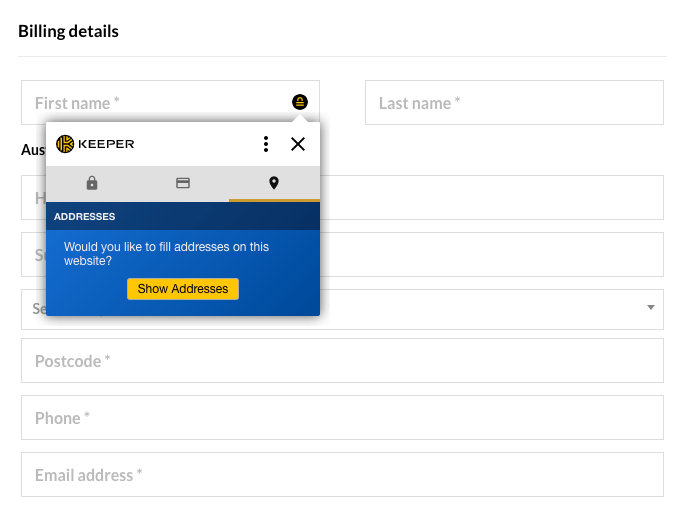
Hoặc bạn có thể nhấp chuột phải vào trường.
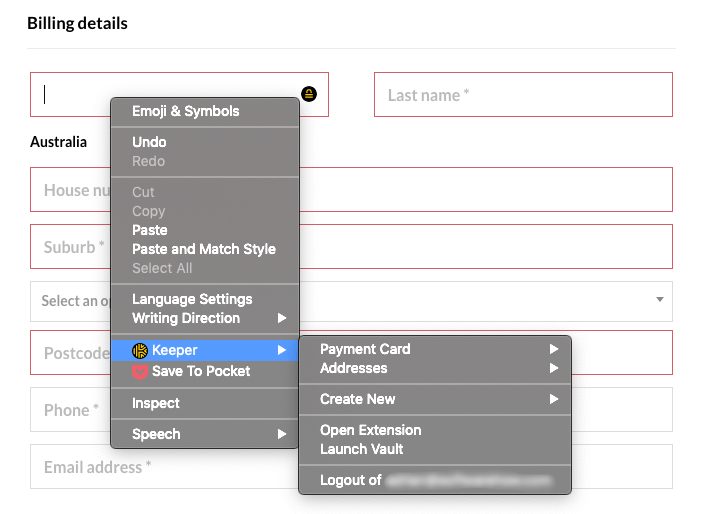
Thông tin cá nhân đã được điền thành công.
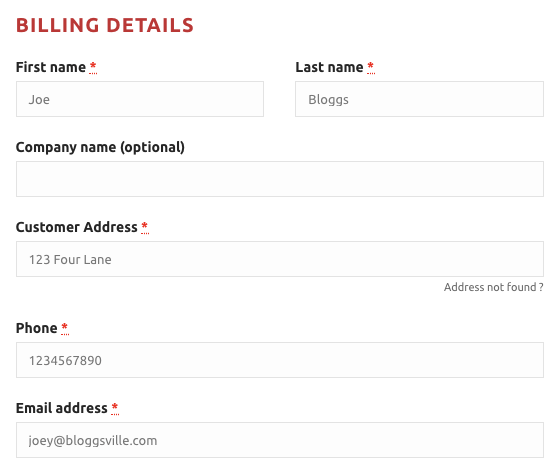
Người quản lý không thể tìm hiểu chi tiết mới bằng cách xem bạn điền vào biểu mẫu web như Mật khẩu dính có thể làm, vì vậy hãy đảm bảo bạn đã thêm thông tin bắt buộcthông tin trước cho ứng dụng.
Nhận định cá nhân của tôi: Điền biểu mẫu tự động là bước hợp lý tiếp theo sau khi sử dụng Keeper cho mật khẩu của bạn. Đó là nguyên tắc tương tự được áp dụng cho các thông tin nhạy cảm khác và sẽ giúp bạn tiết kiệm thời gian về lâu dài.
7. Lưu trữ tài liệu cá nhân một cách an toàn
Sử dụng gói Keeper cơ bản, các tệp và ảnh có thể được đính kèm vào từng mục hoặc được chia sẻ qua ứng dụng KeeperChat tùy chọn.
Nếu bạn cần nhiều hơn thế, hãy thêm tính năng lưu trữ và chia sẻ tệp an toàn với mức phí bổ sung là $9,99/năm.
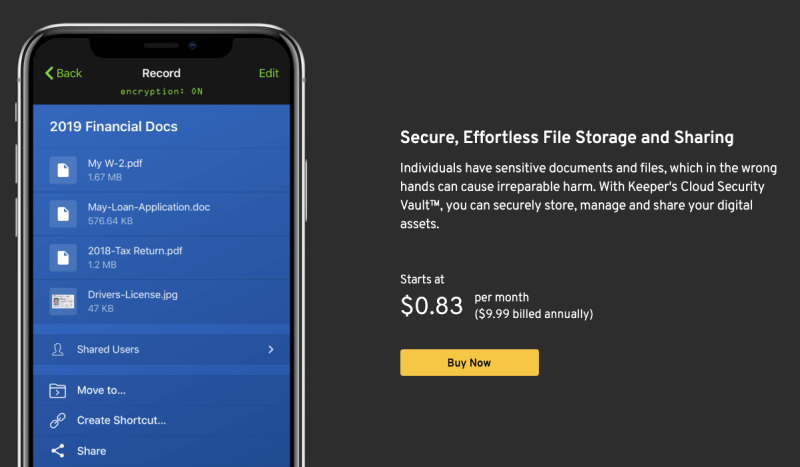
Quan điểm cá nhân của tôi: Với một khoản phụ phí, bạn có thể thêm bộ nhớ (và chia sẻ) tệp an toàn vào Keeper. Điều đó sẽ biến nó thành một Dropbox an toàn.
8. Được cảnh báo về những lo ngại về mật khẩu
Để giúp bạn luôn cập nhật các vấn đề về bảo mật mật khẩu, Keeper cung cấp hai tính năng: Kiểm tra bảo mật và Theo dõi vi phạm.
Kiểm tra bảo mật liệt kê các mật khẩu yếu hoặc được sử dụng lại và cung cấp cho bạn điểm bảo mật tổng thể. Mật khẩu của tôi được cho điểm bảo mật trung bình là 52%. Tôi có một số việc phải làm.
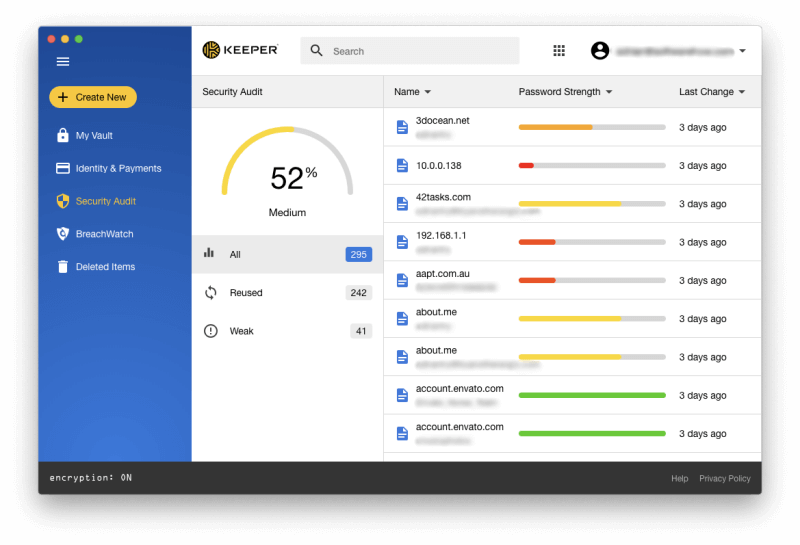
Tại sao lại thấp như vậy? Chủ yếu là vì tôi có một số lượng lớn mật khẩu được sử dụng lại. Hầu hết mật khẩu Keeper của tôi được nhập từ tài khoản LastPass cũ mà tôi đã không sử dụng trong nhiều năm. Mặc dù tôi không sử dụng cùng một mật khẩu cho mọi thứ, nhưng tôi đã thường xuyên sử dụng lại một số mật khẩu.
Đó là một cách làm không tốt và tôi nên thay đổi chúng để mỗi tài khoản có một mật khẩu duy nhất. Một số mật khẩucác nhà quản lý cố gắng tự động hóa quy trình đó, nhưng điều đó có thể phức tạp vì nó yêu cầu sự hợp tác từ mỗi trang web. Thủ môn không cố gắng. Nó sẽ tạo một mật khẩu ngẫu nhiên mới cho bạn, sau đó bạn có quyền truy cập vào trang web đó và thay đổi mật khẩu của mình theo cách thủ công.
Kiểm tra bảo mật cũng đã xác định được một số mật khẩu yếu. Đây chủ yếu là những mật khẩu mà người khác đã chia sẻ với tôi và hiện tại tôi không sử dụng bất kỳ tài khoản nào trong số đó nên không có gì phải lo lắng thực sự. Nếu tôi chọn sử dụng Keeper làm trình quản lý mật khẩu chính của mình, tôi thực sự nên xóa tất cả các mật khẩu không cần thiết này.
Một lý do khác để thay đổi mật khẩu của bạn là nếu một trong những trang web mà bạn có tài khoản bị tấn công và trang web của bạn mật khẩu có thể đã bị xâm phạm. BreachWatch có thể quét web đen để tìm các địa chỉ email riêng lẻ để xem có vi phạm hay không.
Bạn có thể chạy BreachWatch khi sử dụng gói miễn phí, phiên bản dùng thử và trang web của nhà phát triển để tìm xem bạn có bất kỳ lý do nào để lo ngại hay không.
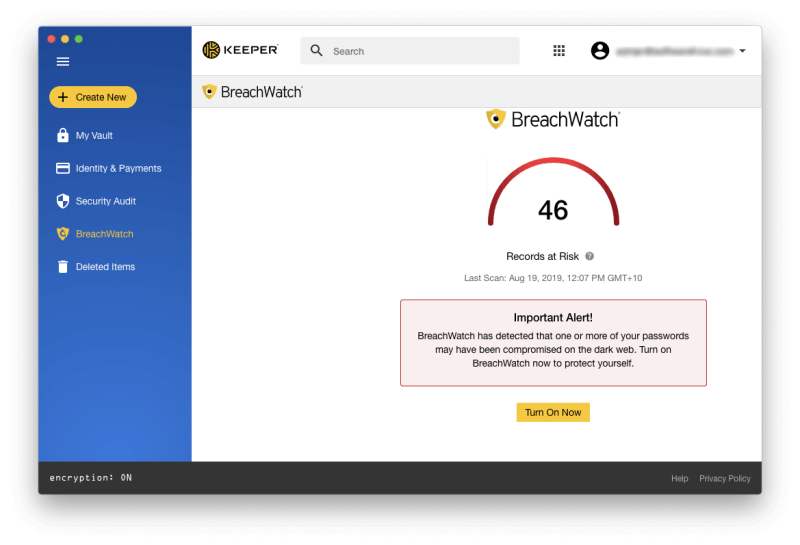
Báo cáo sẽ không cho bạn biết tài khoản nào đã bị xâm phạm trừ khi bạn đang trả tiền cho BreachWatch, nhưng điều đó hữu ích hơn là trả tiền trước và phát hiện ra rằng có không vi phạm. Sau khi biết tài khoản nào đáng lo ngại, bạn có thể thay đổi mật khẩu của chúng.
Nhận định của cá nhân tôi: Việc sử dụng trình quản lý mật khẩu không tự động đảm bảo tính bảo mật tuyệt đối và rất nguy hiểm khi bị ru ngủ mộtcảm giác an toàn sai lầm. May mắn thay, Keeper sẽ cho bạn biết nếu mật khẩu của bạn yếu hoặc được sử dụng trên nhiều trang web để bạn có thể cải thiện điểm bảo mật của mình. Để bảo vệ thêm, trả tiền cho BreachWatch sẽ cho bạn biết liệu mật khẩu của bạn có bị xâm phạm bởi trang web bên thứ ba bị tấn công hay không.
Lý do đằng sau xếp hạng của tôi
Hiệu quả: 4,5/5
Gói Keeper cơ bản phù hợp với nhiều tính năng của các trình quản lý mật khẩu đầy đủ tính năng khác đồng thời hỗ trợ nhiều loại trình duyệt web hơn. Điều đó làm cho nó trở thành một lựa chọn tốt nếu bạn sử dụng Opera chẳng hạn. Chức năng bổ sung—bao gồm lưu trữ tệp an toàn, trò chuyện an toàn và giám sát web đen BreachWatch—có thể được thêm vào mỗi lần một gói và được bao gồm trong gói cộng.
Giá: 4/5
Keeper Password Manager sẽ tiêu tốn của bạn 34,99 đô la/năm, một gói hợp lý nhưng không hoàn toàn tương xứng với các tính năng của các ứng dụng đắt tiền hơn một chút như 1Password, Dashlane và thậm chí cả gói miễn phí của LastPass. Nếu đó là tất cả những gì bạn cần, thì đó là giá trị hợp lý. Từ đó, bạn có thể thêm các tính năng bổ sung bao gồm lưu trữ tệp an toàn, trò chuyện an toàn và giám sát web tối BreachWatch, nhưng làm như vậy sẽ khiến nó đắt hơn đối thủ. Bạn có thể gói tất cả các tính năng với giá 58,47 USD/năm.
Tính dễ sử dụng: 4,5/5
Tôi thấy Keeper dễ sử dụng và được thiết lập tốt. Keeper là trình quản lý mật khẩu duy nhất tôi từng đếncho phép bạn di chuyển mật khẩu vào các thư mục thông qua thao tác kéo và thả đơn giản.
Hỗ trợ: 5/4
Trang Hỗ trợ Keeper bao gồm câu trả lời cho các câu hỏi thường gặp Câu hỏi, video hướng dẫn, hướng dẫn sử dụng, blog và thư viện tài nguyên. Ngoài ra còn có bảng điều khiển Trạng thái hệ thống để bạn có thể kiểm tra sự cố ngừng dịch vụ. Bạn có thể liên hệ với bộ phận hỗ trợ 24/7 qua biểu mẫu web, nhưng hỗ trợ qua điện thoại và trò chuyện không khả dụng. Khách hàng doanh nghiệp có quyền tiếp cận chương trình đào tạo độc quyền từ các chuyên gia hỗ trợ tận tâm.
Các lựa chọn thay thế cho Trình quản lý mật khẩu Keeper
1Password: 1Password là trình quản lý mật khẩu cao cấp, đầy đủ tính năng sẽ ghi nhớ và điền vào mật khẩu của bạn cho bạn. Một kế hoạch miễn phí không được cung cấp. Đọc toàn bộ bài đánh giá về 1Password của chúng tôi.
Dashlane: Dashlane là một cách an toàn, đơn giản để lưu trữ và điền mật khẩu cũng như thông tin cá nhân. Quản lý tối đa 50 mật khẩu với phiên bản miễn phí hoặc trả tiền cho phiên bản cao cấp. Đọc bài đánh giá đầy đủ về Dashlane của chúng tôi hoặc so sánh giữa Keeper và Dashlane để biết thêm thông tin.
LastPass: LastPass ghi nhớ tất cả mật khẩu của bạn nên bạn không cần phải ghi nhớ. Phiên bản miễn phí cung cấp cho bạn các tính năng cơ bản hoặc nâng cấp lên Premium để có thêm tùy chọn chia sẻ, hỗ trợ kỹ thuật ưu tiên, LastPass cho ứng dụng và 1 GB dung lượng lưu trữ. Đọc bài đánh giá LastPass đầy đủ của chúng tôi hoặc so sánh Keeper với LastPass này để tìm hiểu thêm.
Roboform: Roboform là công cụ điền biểu mẫu vàtrình quản lý mật khẩu lưu trữ an toàn tất cả mật khẩu của bạn và đăng nhập bạn chỉ bằng một cú nhấp chuột. Phiên bản miễn phí có sẵn hỗ trợ mật khẩu không giới hạn và gói Everywhere trả phí cung cấp đồng bộ hóa trên tất cả các thiết bị (bao gồm cả truy cập web), các tùy chọn bảo mật nâng cao và hỗ trợ ưu tiên 24/7. Đọc bài đánh giá Roboform đầy đủ của chúng tôi.
Mật khẩu dính: Mật khẩu dính giúp bạn tiết kiệm thời gian và giữ an toàn cho bạn. Nó tự động điền vào các biểu mẫu trực tuyến, tạo mật khẩu mạnh và tự động đăng nhập bạn vào các trang web bạn truy cập. Đọc toàn bộ bài đánh giá Mật khẩu dính của chúng tôi.
Abine Blur: Abine Blur bảo vệ thông tin cá nhân của bạn, bao gồm cả mật khẩu và thanh toán. Bên cạnh việc quản lý mật khẩu, nó còn cung cấp các email ẩn danh, điền biểu mẫu và bảo vệ theo dõi. Một phiên bản miễn phí có sẵn. Đọc toàn bộ bài đánh giá về Blur của chúng tôi.
McAfee True Key: True Key tự động lưu và nhập mật khẩu của bạn nên bạn không cần phải làm như vậy. Phiên bản miễn phí có giới hạn cho phép bạn quản lý 15 mật khẩu và phiên bản cao cấp xử lý mật khẩu không giới hạn. Đọc bài đánh giá True Key đầy đủ của chúng tôi.
Kết luận
Mật khẩu là chìa khóa giúp giữ an toàn cho các vật có giá trị trực tuyến của chúng ta, cho dù đó là thông tin cá nhân hay tiền của chúng ta. Vấn đề là, thật khó để nhớ rất nhiều trong số chúng, vì vậy, thật hấp dẫn khi làm cho chúng đơn giản hơn, sử dụng cùng một cái cho mọi trang web hoặc viết tất cả chúng vào ghi chú Post-it. Không ai trong số đó là an toàn.Thay vào đó chúng ta nên làm gì? Sử dụng trình quản lý mật khẩu.
Trình quản lý mật khẩu Keeper là một trong những chương trình như vậy. Nó sẽ tạo mật khẩu mạnh cho bạn, ghi nhớ chúng và tự động điền chúng khi cần. Nó hoạt động tốt, rất an toàn và khá đầy đủ tính năng. Nó hoạt động trên Mac, Windows và Linux, đồng thời hỗ trợ nhiều trình duyệt web hơn hầu hết các đối thủ cạnh tranh, bao gồm Chrome, Firefox, Safari, Internet Explorer, Edge và Opera. Một loạt các sản phẩm có sẵn, và bạn có thể chọn những sản phẩm bạn cần. Dưới đây là chi phí của các gói Cá nhân:
- Trình quản lý mật khẩu Keeper 34,99 USD/năm,
- Bộ nhớ tệp an toàn (10 GB) 9,99 USD/năm,
- BreachWatch Dark Bảo vệ web $19,99/năm,
- KeeperChat $19,99/năm.
Các dịch vụ này có thể được gộp chung với nhau, với tổng chi phí là $58,47. Khoản tiết kiệm 19,99 đô la/năm đó về cơ bản mang lại cho bạn ứng dụng trò chuyện miễn phí. Sinh viên được giảm giá 50% và có sẵn các gói gia đình ($29,99-$59,97/năm) và doanh nghiệp ($30-45/người dùng/năm). Ngoài ra còn có phiên bản miễn phí hoạt động trên một thiết bị và bản dùng thử miễn phí trong 30 ngày.
Chiến lược giá này cung cấp cho bạn một số tùy chọn. Người dùng cá nhân có thể nhận được nhiều tính năng với giá 34,99 USD/năm, rẻ hơn một chút so với 1Password và Dashlane nhưng có ít tính năng hơn. Tuy nhiên, việc thêm các tính năng bổ sung đó khiến nó đắt hơn đáng kể so với các trình quản lý mật khẩu khác.
Nếu bạn muaLưu ý, hãy cẩn thận trong quá trình thanh toán vì một số người dùng phàn nàn về hành vi lừa đảo khi mua hàng. Khi nhấp vào nút Mua ngay cho gói cơ bản, toàn bộ gói đã có trong giỏ hàng của tôi khi thanh toán. Trên thực tế, điều tương tự cũng xảy ra cho dù tôi đã cố mua sản phẩm nào. Đây không phải là cách nó nên hoạt động và Keeper nên làm tốt hơn.
Tải Keeper (GIẢM GIÁ 30%)Vậy, bạn thấy bài đánh giá về trình quản lý mật khẩu Keeper này có hữu ích không? Hãy để lại nhận xét và cho chúng tôi biết.
Like: Bạn chọn tính năng mình cần. Ứng dụng trực quan và thiết kế web. Hỗ trợ nhiều loại trình duyệt web. Nhập mật khẩu đơn giản. Kiểm tra bảo mật và Theo dõi vi phạm cảnh báo về các mối lo ngại về mật khẩu.Điều tôi không thích : Gói miễn phí chỉ dành cho một thiết bị. Có thể trở nên khá tốn kém.
4.3 Nhận Keeper (GIẢM GIÁ 30%)Tại sao tôi tin tưởng cho bài đánh giá này của Keeper
Tên tôi là Adrian Try và tôi tin rằng mọi người đều có thể hưởng lợi từ việc sử dụng trình quản lý mật khẩu. Họ đã làm cho cuộc sống của tôi dễ dàng hơn trong hơn một thập kỷ và tôi giới thiệu họ.
Tôi đã sử dụng LastPass trong 5 hoặc 6 năm kể từ năm 2009. Người quản lý của tôi có thể cấp cho tôi quyền truy cập vào các dịch vụ web mà tôi không cần biết mật khẩu và xóa quyền truy cập khi tôi không cần nữa. Và khi tôi nghỉ việc, tôi không phải lo lắng về việc tôi có thể chia sẻ mật khẩu với ai.
Vài năm trước, tôi đã chuyển sang Chuỗi khóa iCloud của Apple. Nó tích hợp tốt với macOS và iOS, gợi ý và tự động điền mật khẩu (cho cả trang web và ứng dụng) đồng thời cảnh báo tôi khi tôi sử dụng cùng một mật khẩu trên nhiều trang web. Tuy nhiên, ứng dụng này không có tất cả các tính năng của đối thủ cạnh tranh và tôi muốn đánh giá các tùy chọn khi viết loạt bài đánh giá này.
Tôi chưa từng sử dụng Keeper trước đây nên tôi đã cài đặt 30 -ngày dùng thử miễn phí trên iMac của tôi và đã kiểm tra kỹ lưỡng thiết bị này trong vài ngày.
Một số thành viên trong gia đình tôi am hiểu công nghệ và sử dụng1Password để quản lý mật khẩu của họ. Những người khác đã sử dụng cùng một mật khẩu đơn giản trong nhiều thập kỷ, hy vọng điều tốt nhất. Nếu bạn cũng đang làm như vậy, tôi hy vọng bài đánh giá này sẽ thay đổi suy nghĩ của bạn. Đọc tiếp để khám phá xem Keeper có phải là trình quản lý mật khẩu tốt nhất dành cho bạn hay không.
Đánh giá chi tiết về Trình quản lý mật khẩu Keeper
Keeper là tất cả về quản lý mật khẩu và tôi sẽ liệt kê các tính năng của nó trong 8 tính năng sau phần. Trong mỗi tiểu mục, tôi sẽ khám phá những gì ứng dụng cung cấp và sau đó chia sẻ quan điểm cá nhân của tôi.
1. Lưu trữ mật khẩu an toàn
Không lưu mật khẩu của bạn trên một tờ giấy, bảng tính , hoặc trong đầu của bạn. Những chiến lược tất cả thỏa hiệp an ninh của bạn. Nơi tốt nhất cho mật khẩu của bạn là trình quản lý mật khẩu. Gói trả phí của Keeper sẽ lưu trữ tất cả chúng trên đám mây và đồng bộ hóa chúng với tất cả các thiết bị của bạn để chúng luôn sẵn sàng khi bạn cần.
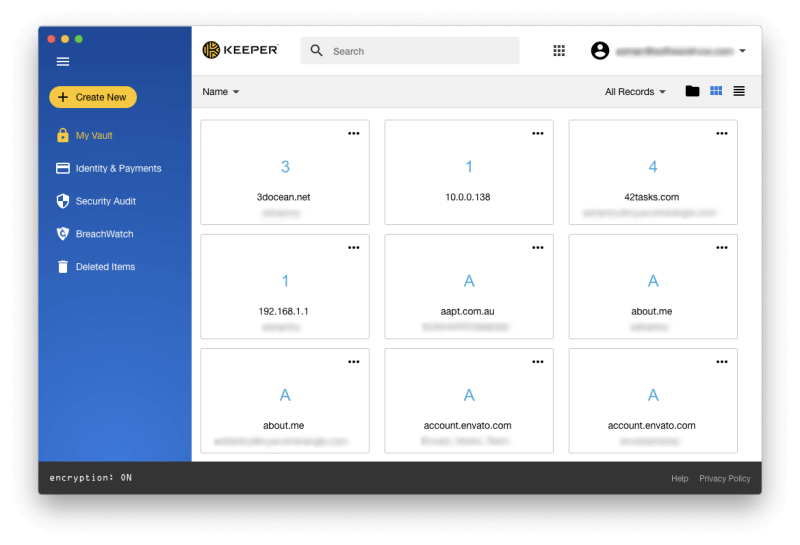
Nhưng đám mây có thực sự là nơi an toàn nhất cho mật khẩu của bạn không? Nếu tài khoản Keeper của bạn đã từng bị hack, họ sẽ có quyền truy cập vào tất cả thông tin đăng nhập của bạn! Đó là một mối quan tâm hợp lệ. Tuy nhiên, tôi tin rằng bằng cách sử dụng các biện pháp bảo mật hợp lý, trình quản lý mật khẩu là nơi an toàn nhất để lưu trữ thông tin nhạy cảm.
Thực hành bảo mật tốt bắt đầu bằng việc chọn một Mật khẩu Keeper Master mạnh và giữ mật khẩu đó an toàn. Thật không may, quá trình đăng ký không yêu cầu mật khẩu của bạn phải mạnh, nhưng bạn nên làm như vậy. Chọn thứ gì đó không quá ngắn vàcó thể đoán được, nhưng là thứ bạn sẽ nhớ.
Cùng với mật khẩu chính của bạn, Keeper cũng sẽ yêu cầu bạn thiết lập một câu hỏi bảo mật có thể dùng để đặt lại mật khẩu chính nếu bạn quên. Điều này khiến tôi lo lắng vì câu trả lời cho các câu hỏi bảo mật thường dễ đoán hoặc dễ phát hiện, hoàn toàn hủy bỏ tất cả công việc bảo mật tuyệt vời của Keeper. Vì vậy, hãy chọn một cái gì đó không thể đoán trước để thay thế. May mắn thay, nếu bạn sử dụng nó để đặt lại mật khẩu của mình, bạn cũng cần phải trả lời email xác nhận.
Để tăng thêm mức độ bảo mật, Keeper cho phép bạn thiết lập xác thực hai yếu tố (2FA) vì vậy chỉ tên người dùng và mật khẩu của bạn là không đủ để đăng nhập. Đây là một biện pháp bảo vệ tuyệt vời trong trường hợp mật khẩu của bạn bị xâm phạm bằng cách nào đó.
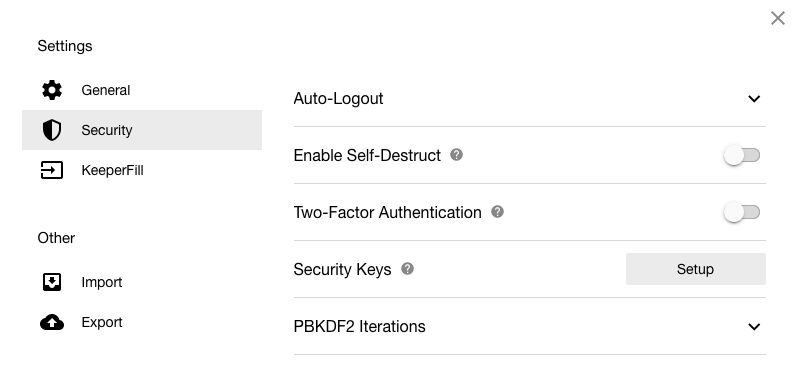
Khi đăng nhập, bạn có thể sử dụng dấu vân tay của mình trên một MacBook Pro với xác thực sinh trắc học Touch ID hoặc Windows Hello trên PC. Tuy nhiên, để làm điều này, bạn sẽ phải tải xuống ứng dụng từ App Store có liên quan, thay vì trang web của nhà phát triển.
Một biện pháp bảo vệ cuối cùng là Tự hủy. Bạn có thể chỉ định rằng tất cả các tệp Keeper của bạn sẽ bị xóa sau năm lần đăng nhập không thành công, giúp tăng cường bảo vệ nếu ai đó đang cố xâm nhập tài khoản của bạn.
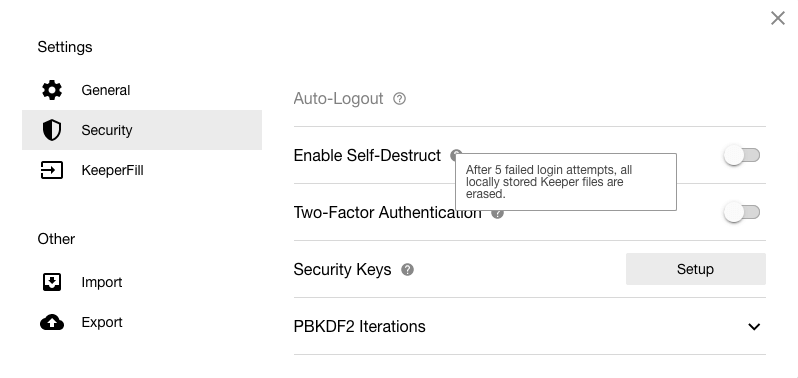
Làm cách nào để bạn lấy mật khẩu của mình vào Keeper? Ứng dụng sẽ tìm hiểu chúng mỗi khi bạn đăng nhập hoặc bạn có thể nhập chúng vào ứng dụng theo cách thủ công.
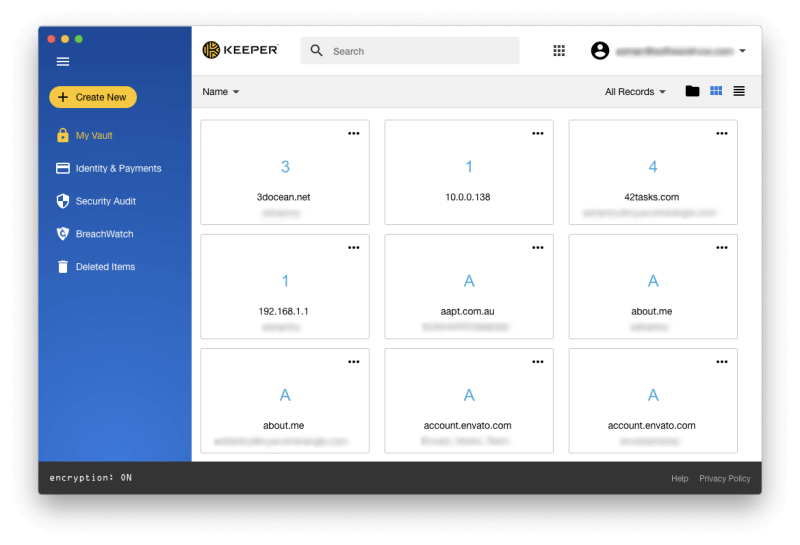
Keeper cũng có thể nhậpmật khẩu của bạn từ trình duyệt web và các trình quản lý mật khẩu khác, và tôi thấy quy trình này dễ dàng và đơn giản. Trên thực tế, hộp thoại Nhập là thứ đầu tiên bật lên sau khi đăng ký.
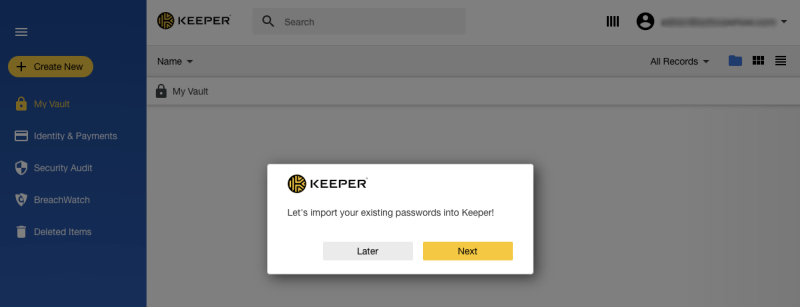
Người giữ đã tìm thấy và nhập 20 mật khẩu trong Google Chrome.
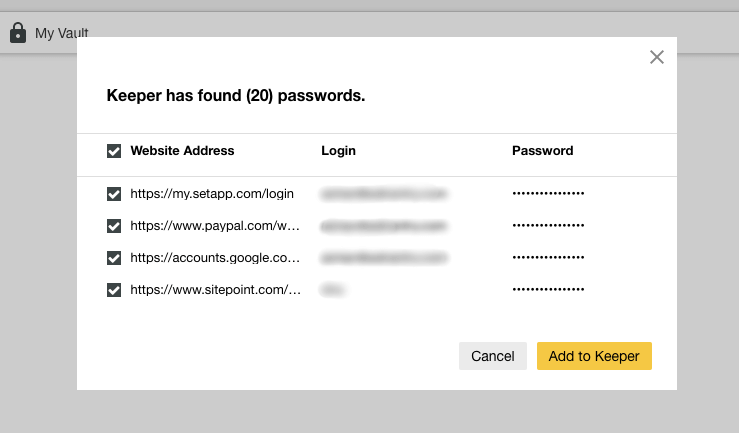
Sau đó, tôi được cung cấp để nhập mật khẩu từ các ứng dụng khác.
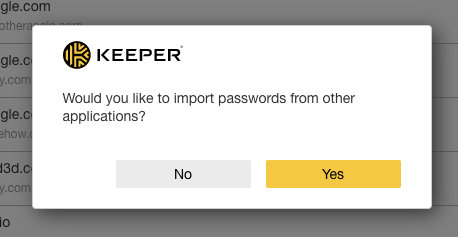
Tôi có thể nhập từ một danh sách dài các trình quản lý mật khẩu khác, bao gồm LastPass, 1Password, Dashlane, RoboForm và True Key. Tôi cũng có thể nhập trực tiếp từ các trình duyệt web bao gồm Google Chrome, Firefox, Internet Explorer, Microsoft Edge và Opera.
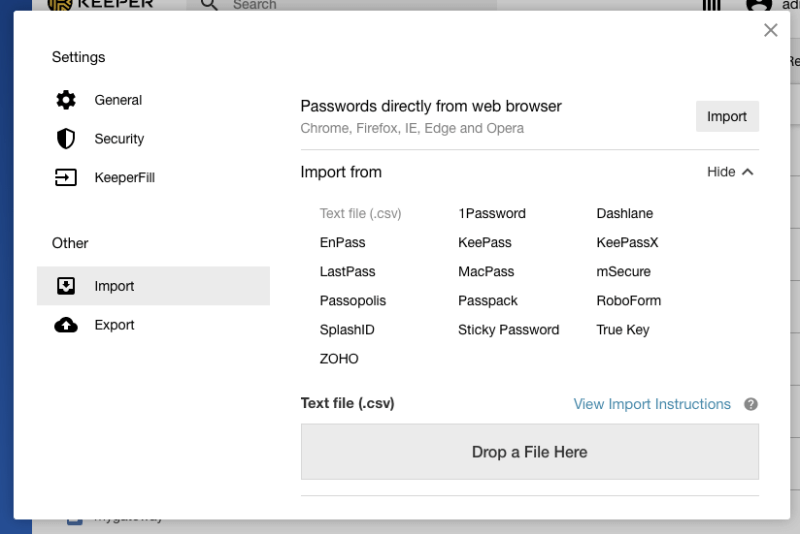
Tôi muốn nhập mật khẩu LastPass cũ của mình, nhưng trước tiên tôi cần xuất mật khẩu của mình dưới dạng tệp CSV.
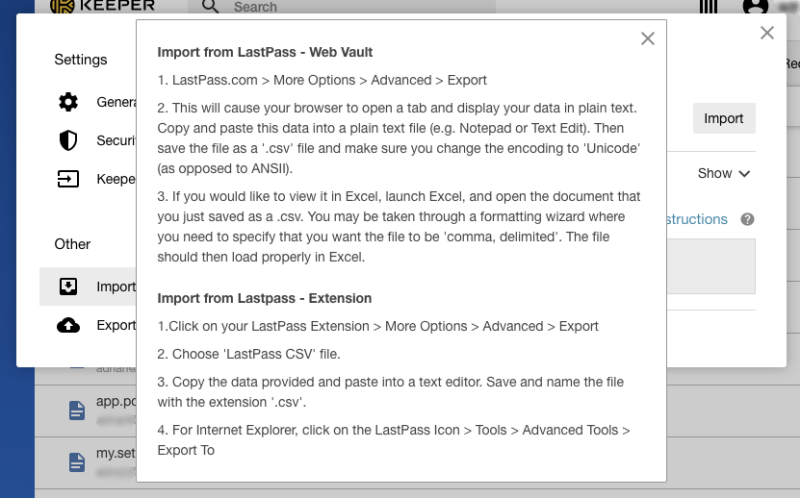
Chúng đã được thêm thành công cùng với bất kỳ thư mục nào tôi đã tạo. Đó là một trong những trải nghiệm nhập đơn giản nhất mà tôi từng có khi nhập vào trình quản lý mật khẩu.
Cuối cùng, sau khi mật khẩu của bạn nằm trong Keeper, có một số cách để sắp xếp chúng, bắt đầu bằng các thư mục. Các thư mục và thư mục con có thể được tạo và các mục có thể được di chuyển vào chúng thông qua thao tác kéo và thả. Điều này hoạt động khá tốt.
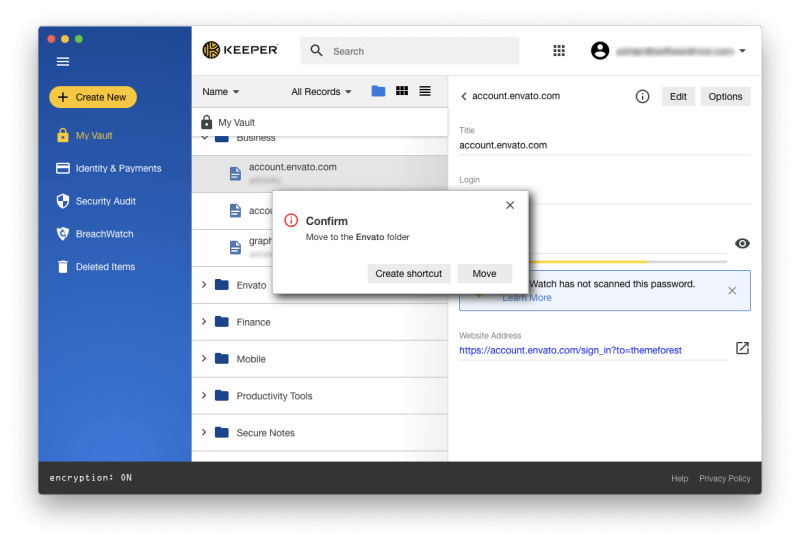
Bạn cũng có thể yêu thích mật khẩu, thay đổi màu của chúng và thực hiện tìm kiếm trên tất cả các thư mục của mình. Việc tìm và sắp xếp mật khẩu trong Keeper tốt hơn hầu hết các trình quản lý mật khẩu khác mà tôi đã sử dụng.
Nhận định cá nhân của tôi: Bạn càng có nhiều mật khẩu thì càng khó quản lý chúng.Đừng xâm phạm bảo mật trực tuyến của bạn, thay vào đó hãy sử dụng trình quản lý mật khẩu. Keeper an toàn, cho phép bạn sắp xếp mật khẩu của mình theo nhiều cách và sẽ đồng bộ hóa chúng với mọi thiết bị để bạn có chúng khi cần.
2. Tạo mật khẩu mạnh duy nhất
Quá nhiều mọi người sử dụng mật khẩu đơn giản có thể dễ dàng bẻ khóa. Thay vào đó, bạn nên sử dụng một mật khẩu mạnh, duy nhất cho mọi trang web mà bạn có tài khoản.
Điều đó nghe có vẻ rất nhiều điều cần nhớ, và đúng là như vậy. Vì vậy, đừng nhớ nó. Keeper có thể tự động tạo mật khẩu mạnh cho bạn, lưu trữ chúng và cung cấp chúng trên mọi thiết bị bạn sử dụng.
Khi bạn đăng ký tài khoản mà Keeper không biết, Keeper sẽ đề xuất tạo một bản ghi mới cho bạn.
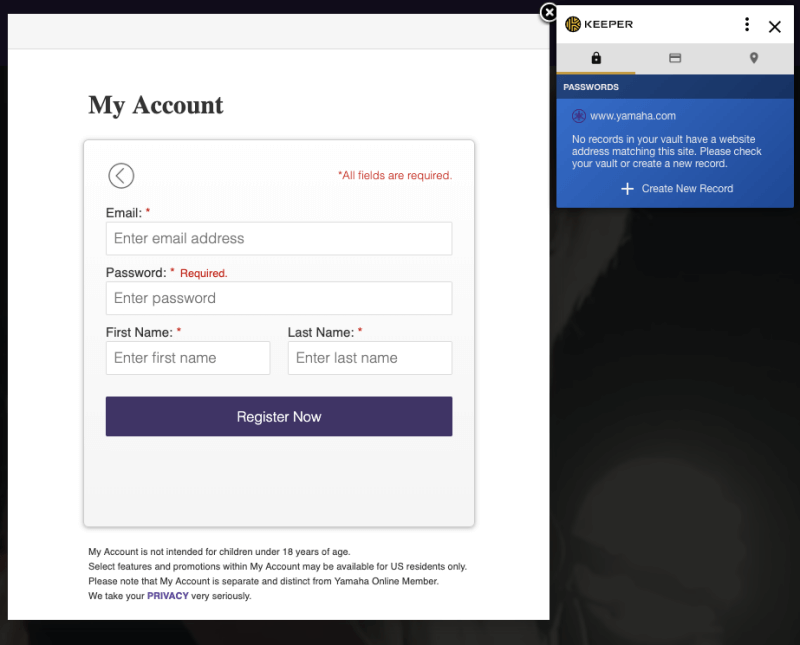
Nó sẽ tạo một mật khẩu mạnh mà bạn có thể điều chỉnh bằng cách chỉ định xem mật khẩu đó có bao gồm chữ in hoa, số và ký hiệu hay không.
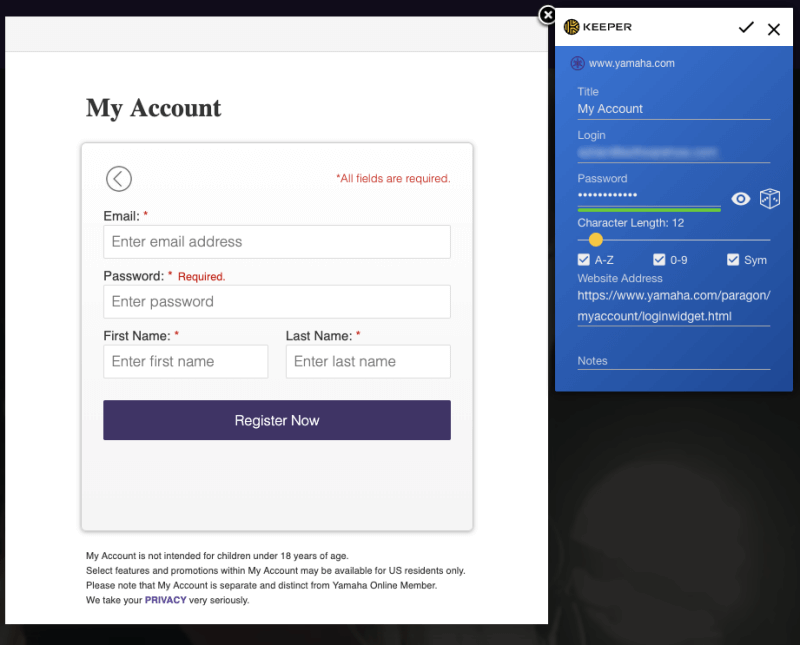
Sau khi bạn hài lòng, hãy nhấp vào biểu tượng ở đầu cửa sổ bật lên và Keeper sẽ điền tên người dùng và mật khẩu cho bạn. Bạn thậm chí không cần biết mật khẩu là gì, vì Keeper sẽ ghi nhớ mật khẩu đó cho bạn và tự động nhập mật khẩu đó trong tương lai.
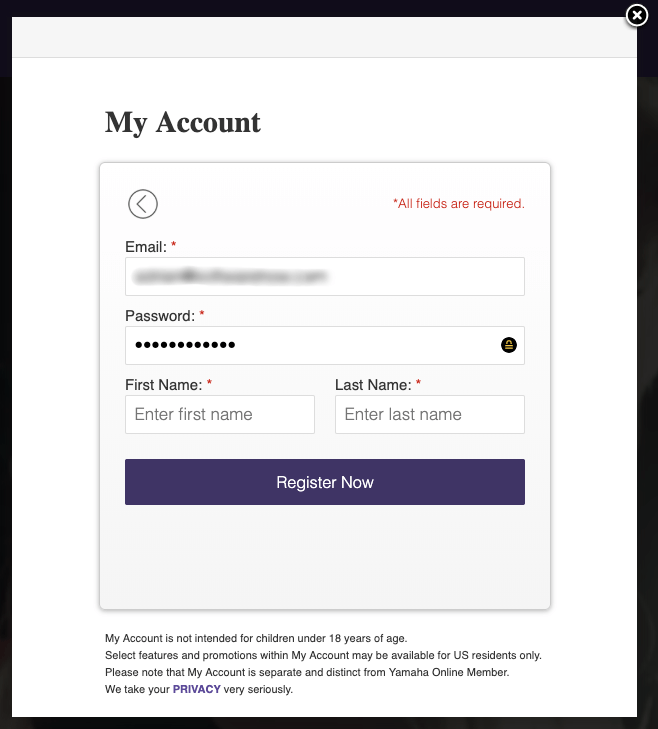
Nhận định cá nhân của tôi: Chúng tôi muốn sử dụng mật khẩu yếu hoặc sử dụng lại mật khẩu để làm cho cuộc sống dễ dàng hơn. Giờ đây, bạn có thể tạo một mật khẩu mạnh khác nhau cho mọi trang web một cách nhanh chóng và dễ dàng. Không quan trọng chúng dài và phức tạp như thế nào, bởi vì bạn không bao giờ cóđể ghi nhớ chúng—Keeper sẽ nhập chúng cho bạn.
3. Tự động đăng nhập vào trang web
Giờ đây, bạn đã có mật khẩu dài và mạnh cho tất cả các dịch vụ web của mình, bạn sẽ đánh giá cao Keeper điền chúng vào cho bạn. Không có gì tệ hơn là cố gắng nhập một mật khẩu dài và phức tạp khi tất cả những gì bạn có thể thấy là dấu hoa thị. Cách dễ nhất để thực hiện việc này là sử dụng tiện ích mở rộng của trình duyệt. Bạn sẽ được nhắc cài đặt một ứng dụng như một phần của quy trình thiết lập ban đầu hoặc bạn có thể thực hiện việc này từ trang cài đặt.
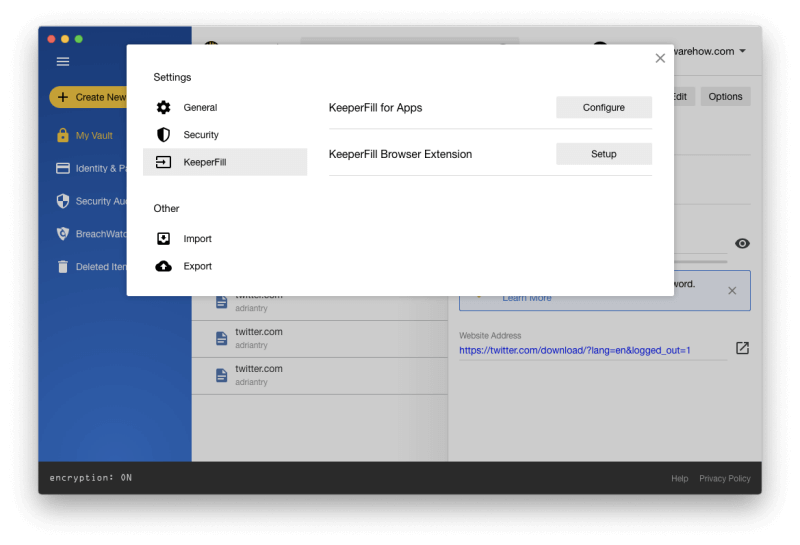
Sau khi cài đặt, Keeper sẽ tự động điền tên người dùng và mật khẩu của bạn khi đăng nhập . Nếu bạn có nhiều tài khoản tại trang web đó, bạn có thể chọn đúng tài khoản từ menu thả xuống.
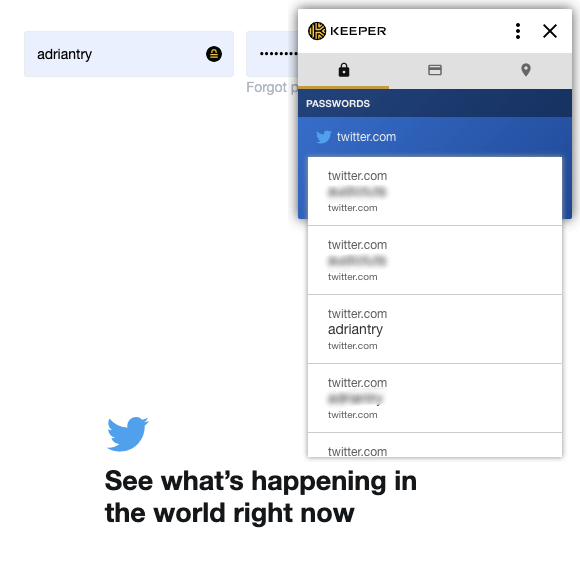
Đối với một số trang web, chẳng hạn như ngân hàng của tôi, tôi không muốn nhập mật khẩu được tự động điền cho đến khi tôi nhập mật khẩu chính của mình. Thật không may, trong khi nhiều trình quản lý mật khẩu cung cấp tính năng này, Keeper thì không.
Nhận định của cá nhân tôi: Khi tôi vào ô tô với hai tay ôm đầy đồ tạp hóa, tôi rất vui vì mình không có' Tôi không phải vật lộn để tìm chìa khóa của mình. Tôi chỉ cần nhấn nút. Keeper giống như một hệ thống điều khiển từ xa không dùng chìa khóa dành cho máy tính của bạn: nó sẽ ghi nhớ và nhập mật khẩu của bạn để bạn không cần phải nhập. Tôi chỉ ước mình có thể làm cho việc đăng nhập vào tài khoản ngân hàng của mình bớt dễ dàng hơn một chút!
4. Tự động điền mật khẩu ứng dụng
Trang web không phải là nơi duy nhất bạn cần sử dụng mật khẩu—còn nhiều ứng dụng cũng sử dụng chúng. Vàitrình quản lý mật khẩu cung cấp tính năng nhập mật khẩu ứng dụng và Keeper là ứng dụng duy nhất tôi biết cung cấp tính năng nhập chúng trên cả Windows và Mac.
Bạn thiết lập tính năng này từ phần KeeperFill trong phần cài đặt của ứng dụng.
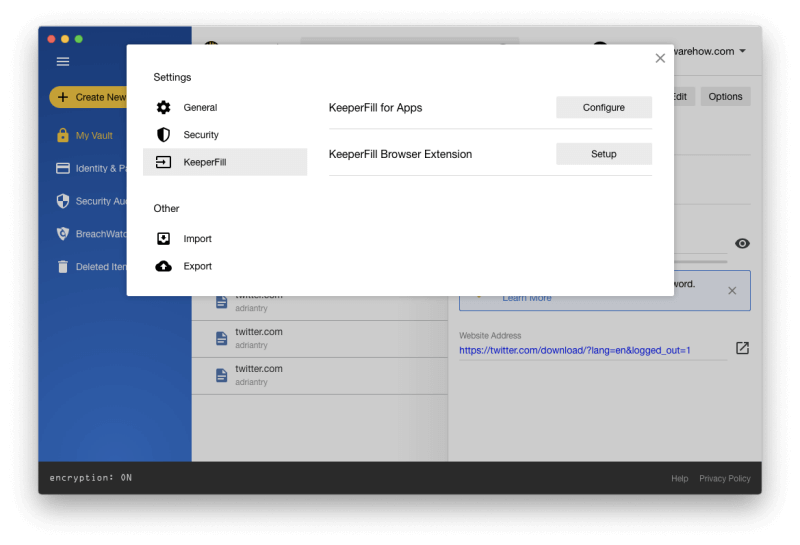
Bạn cần nhấn hai phím nóng riêng biệt để nhập tên người dùng và mật khẩu của mình. Theo mặc định trên máy Mac, chúng là command-shift-2 để điền tên người dùng của bạn và command-shift-3 để điền mật khẩu của bạn.
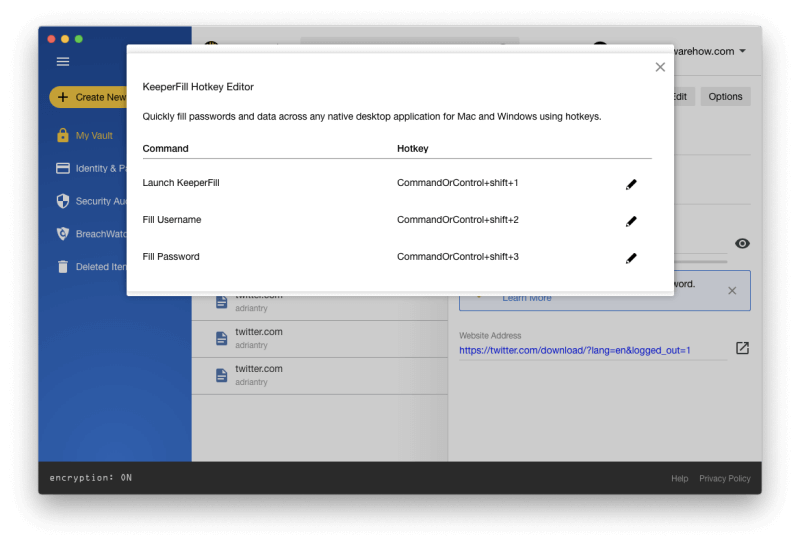
Bởi vì bạn cần nhấn phím nóng, tên người dùng và mật khẩu của bạn không được điền tự động về mặt kỹ thuật. Thay vào đó, một cửa sổ Tự động điền sẽ bật lên, cho phép bạn chọn bản ghi chứa thông tin đăng nhập có liên quan.
Ví dụ: khi đăng nhập vào Skype, tôi nhấn command-shift-2 để điền tên người dùng và cửa sổ nhỏ bật lên.
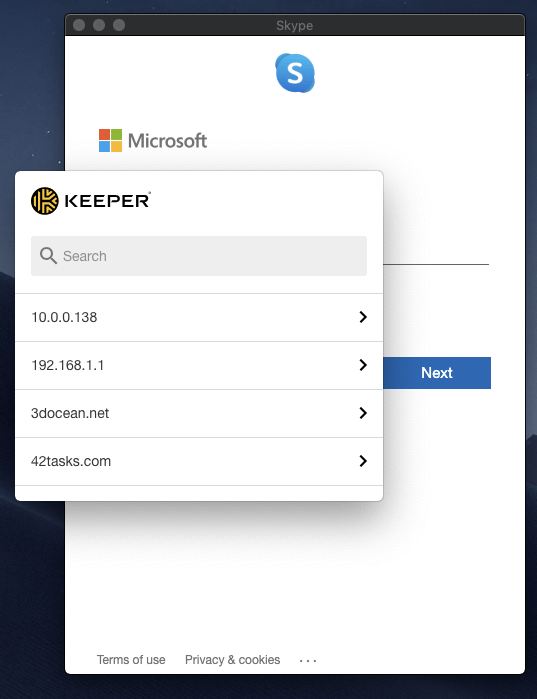
Tôi sử dụng tính năng tìm kiếm để tìm đúng bản ghi. Nó cần được nhập vào Keeper trước—ứng dụng không thể tìm hiểu mật khẩu ứng dụng của bạn bằng cách xem bạn nhập chúng. Sau đó, tôi có thể nhấn phím nóng hoặc nhấp vào tên người dùng để điền vào màn hình đăng nhập của Skype.
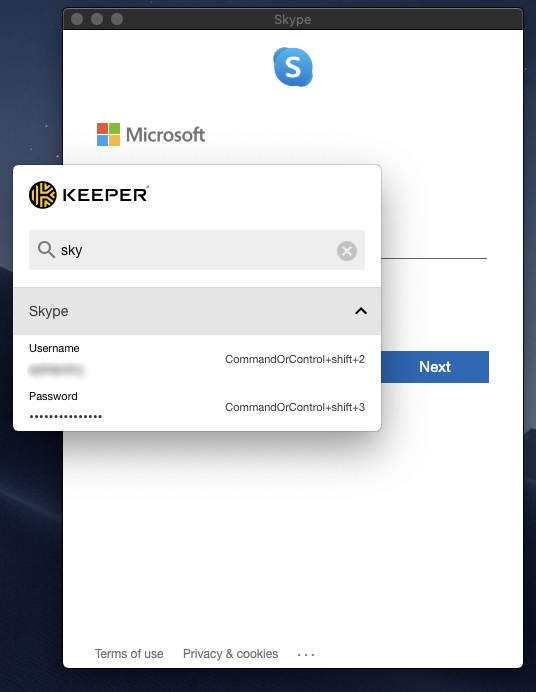
Tôi nhấp vào Tiếp theo và thực hiện tương tự với mật khẩu.
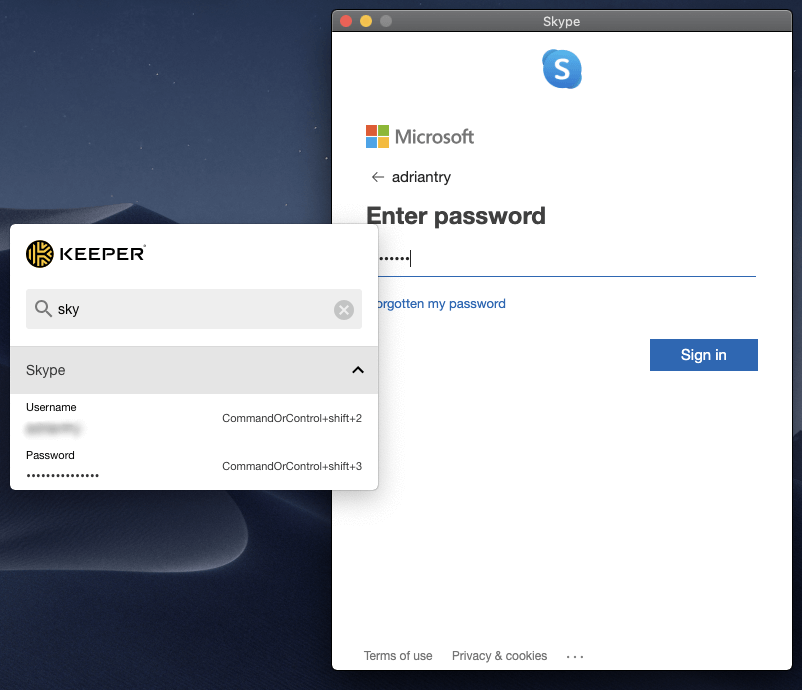
Để đóng cửa sổ Tự động điền nhỏ, chọn Cửa sổ/Đóng từ menu hoặc nhấn command-W. Điều này không rõ ràng ngay lập tức đối với tôi. Sẽ thật tuyệt nếu có một nút trên cửa sổ để đạt được điều này.
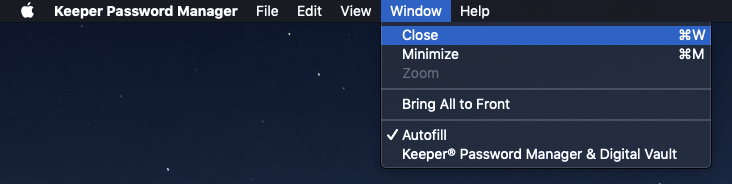
Nhận xét cá nhân của tôi: Một trong những khó khăn khi sử dụngtrình quản lý mật khẩu là đôi khi bạn cần nhập mật khẩu của mình vào một ứng dụng thay vì một trang web. Thông thường, điều đó là không thể, vì vậy cuối cùng bạn phải sử dụng sao chép và dán. Mặc dù ứng dụng “tự động điền” của Keeper không đặc biệt tự động, nhưng đây là giải pháp đơn giản nhất mà tôi tìm thấy, đồng thời là ứng dụng duy nhất thậm chí còn cố gắng trợ giúp trên máy Mac.
5. Chia sẻ mật khẩu với người khác
Mật khẩu Keeper của bạn không chỉ dành cho bạn—bạn có thể chia sẻ chúng với những người dùng Keeper khác. Điều đó an toàn hơn nhiều so với việc viết nguệch ngoạc chúng trên một tờ giấy hoặc gửi tin nhắn văn bản. Để chia sẻ mật khẩu, hãy nhấp vào Tùy chọn .
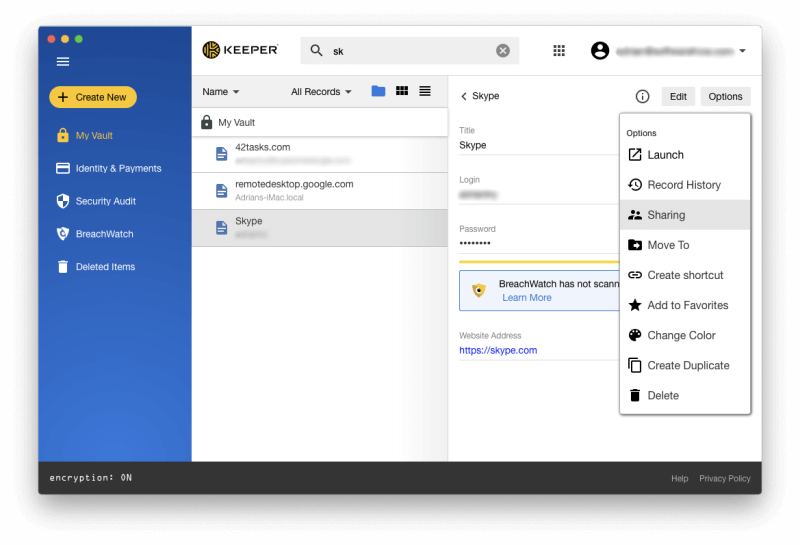
Từ đó, bạn có thể nhập địa chỉ email của người mà bạn muốn chia sẻ mật khẩu và những quyền bạn muốn cấp họ. Bạn quyết định xem bạn có muốn cho phép người khác có thể chỉnh sửa hoặc chia sẻ mật khẩu hay giữ mật khẩu ở chế độ chỉ đọc để bạn có toàn quyền kiểm soát. Bạn thậm chí có thể chuyển quyền sở hữu mật khẩu, cho phép người khác tiếp quản hoàn toàn.
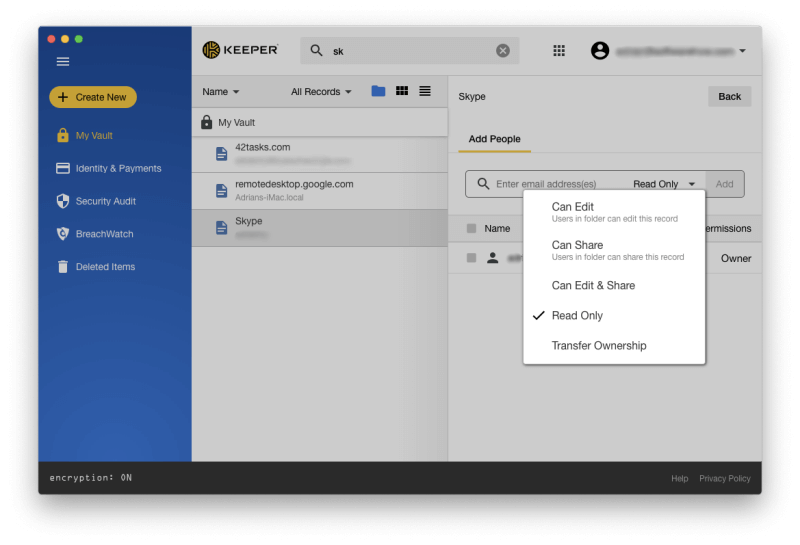
Thay vì chia sẻ từng mật khẩu một, bạn có thể chia sẻ một thư mục mật khẩu. Tạo thư mục dùng chung và thêm những người dùng được yêu cầu, chẳng hạn như gia đình bạn hoặc nhóm bạn làm việc cùng.
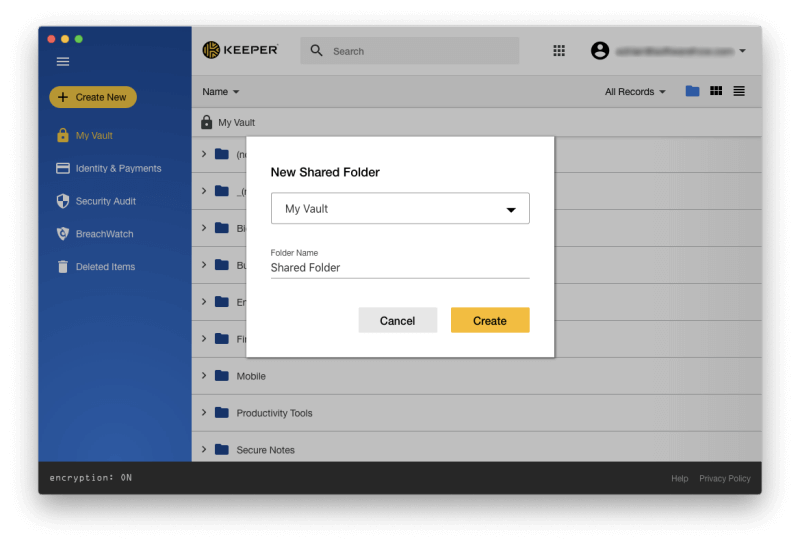
Sau đó, thay vì di chuyển các bản ghi mật khẩu vào thư mục đó, hãy tạo lối tắt thay thế. Bằng cách đó, bạn vẫn có thể tìm thấy nó trong thư mục thông thường.

Nhận định cá nhân của tôi: An toàn nhất

